最適な3つ対処法:暗号化したiTunesバクアップのパスワードを解除する
著者 石原 侑人 最終更新日 2019-07-25 / カテゴリiTunesバックアップ
iTunes で iPhone、iPad及び iPod のバックアップを保護する場合、パスコードをセットして暗号化できるの機能がよく知っています。
暗号化された iTunes バックアップには、暗号化していない iTunes バックアップでは対象にならない以下保存したパスワードやWebサイトの履歴やヘルスケアデータなどの情報も入っています。とても有効な情報です。
でも、パスワードを失くしたり忘れたりした場合は、初期化に戻るのがしたくないが、バックアップデータを復元のに困ります。
Windowsと MacのパソコンのiTunesでiPhone(iPhone X/8(Plus)/7など)、iPad、iPodのバックアップを取った時に暗号化し、バックアップを本体に復元しようとしてバックアップ暗号化のパスワードを復元できるか?
3つの解析モードで暗号化したiTunesバクアップを取り戻す
答えは「はい」ですが、以下の3つの解除方法を見てみましょう!
「総当たり攻撃」「類推攻撃」「辞書攻撃」の3つの方法は「Tenorshare 4uKey - iTunes Backup」 が提供し、WindowsもMacにも向けて、失くしたり忘れたりiTunesバックアップのパスワードを復元できます。無料体験版を試用しましょう!
1.「辞書攻撃」―思い出さないiTunesバックアップの暗号を解除
「辞書攻撃」とは辞書に載っている単語を次々と試すことや、単語を少し変えたものを片っ端から試していくやり方で、iTunesでバックアップの暗号を解除する対処法です。
簡単かつ操作やすくて、手順は以下通りです。
ステップ1:4uKey - iTunes Backupを開けく→「追加」をタップし、アプリは自動的にiTunesバックアップを検索。
その部分はiTunesバックアップがない場合では、iPhoneバックアップを手動でインポートしてください。
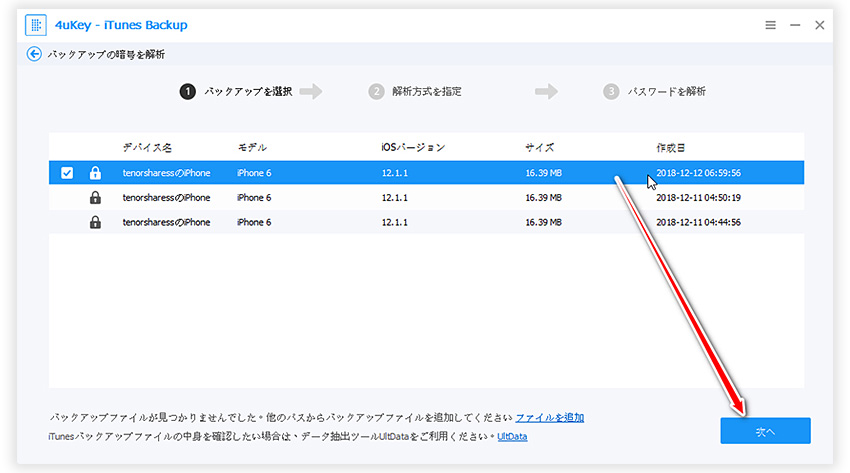
ステップ2.「辞書攻撃」を選択→辞書攻撃の「設定」をタップ→「内蔵の辞書を使用」と「カスタム辞書を使用」の一つを選び。
内蔵の辞書を使用:アプリのデフォルト辞書ファイルを使う
カスタム辞書を使用:自分で作成した辞書ファイルをインポート
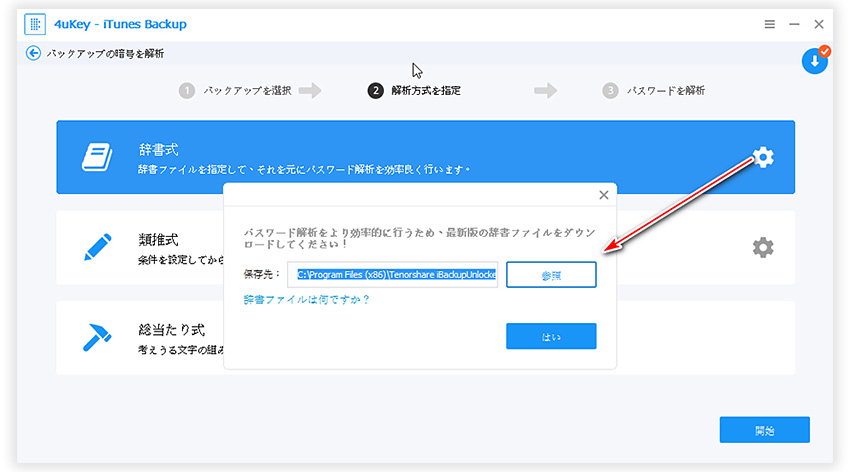
ステップ3:「OK」をタップ
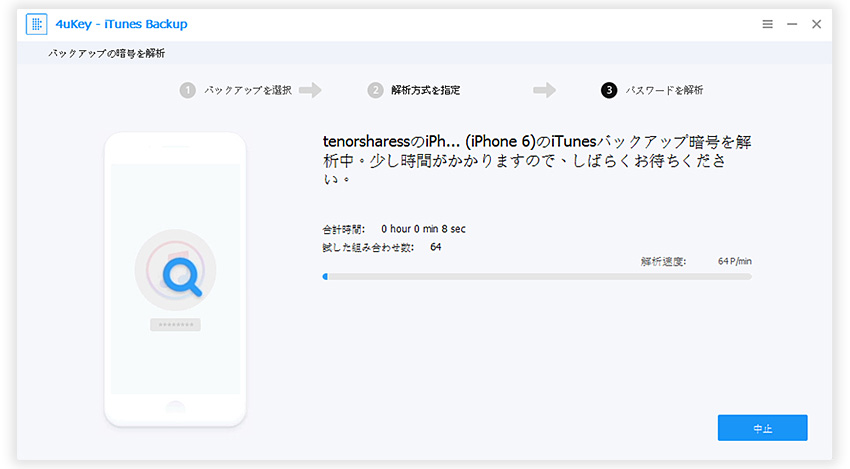
そうすると、出てくる画面に復元したiTunesバックアップのパスワードを表示します。
2.「類推攻撃」―iTunesバックアップのパスワードを解析
「類推攻撃」はターゲットの個人情報に関する知識から、iTunesバックアップパスワード何桁を解析して、攻撃者自身がパスワードを類推する方法です。
操作方法は以下です。
ステップ1:Tenorshare 4uKey - iTunes Backupを開けく→「追加」をタップ→出てくる画面で「入力」をクリック。
ステップ2:類推攻撃を設定→ 「ok」をクッリク進み、パスコードを解読

3. 「総当たり攻撃」―失ったiTunesバックアップのロックを外す
iTunesでバックアップのパスワードの情報を全然覚えいない場合に、失ったバックアップのロックを外すのは「総当たり攻撃」を選びましょう!使う時間はiTunesバックアップのパスワードの難しさによって決まります。
手順は以下でご覧ください。
ステップ1:Tenorshare 4uKey - iTunes Backupを開けて、「追加」をタップ→「入力」をクリックして進み
ステップ2. 「総当たり攻撃」を選択、ロックを解除
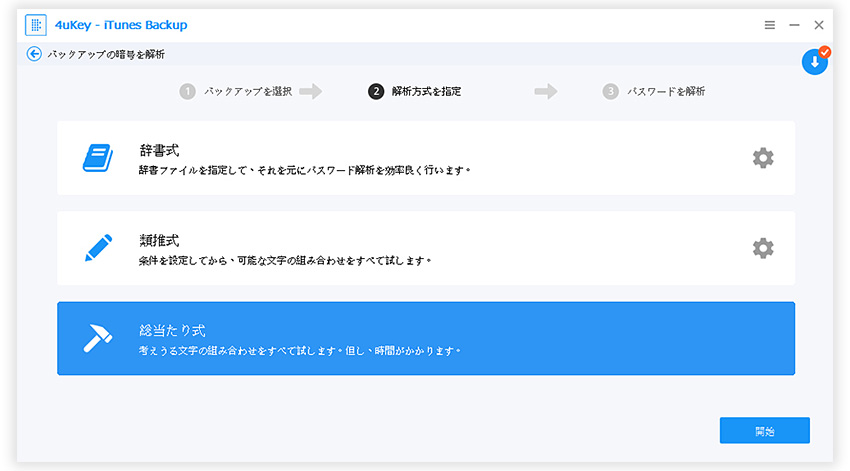
以上通りを操作して、iTunesバックアップのパスワード忘れたり失ったりした場合、ロックしたパスコードを解除できました。また、解読スピードを向上できる「GPUアクセラレーション」を選択したほうがいいと思います。
一言といえば、以上は忘れたり失ったりしたiTunesバックアップのパスワードを解除する3つの対処法を提供して、適当な攻撃方法を選択します。ご参考になれば、何よりです。今日も最後読んで頂いてありがとうございます。
- 三つの解析モードを提供し、高い成功率を誇る
- すべてのiOSバージョンのバックアップファイルに対応できる
- 高度な計算を実行することによって、忘れたiTunesバックアップのパスワードを安全かつ確実に解読できる






